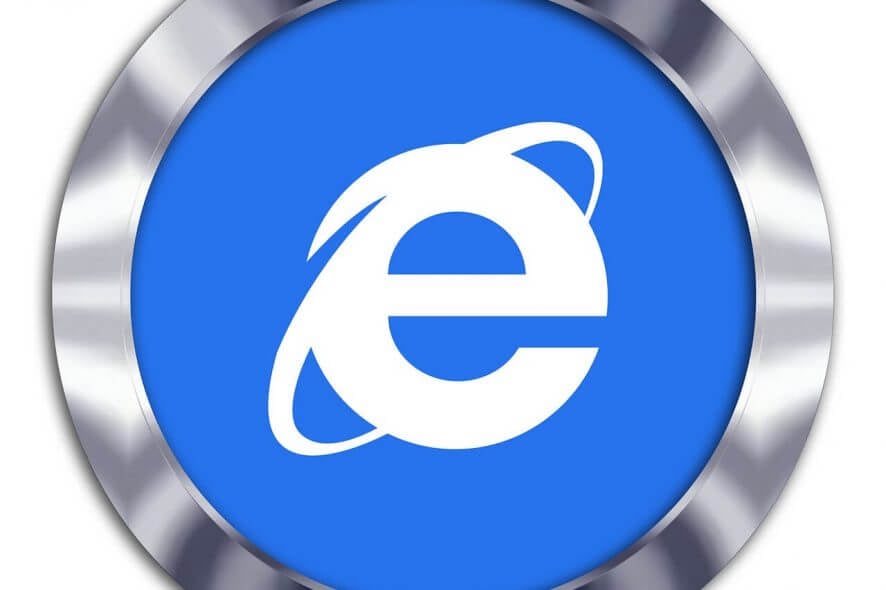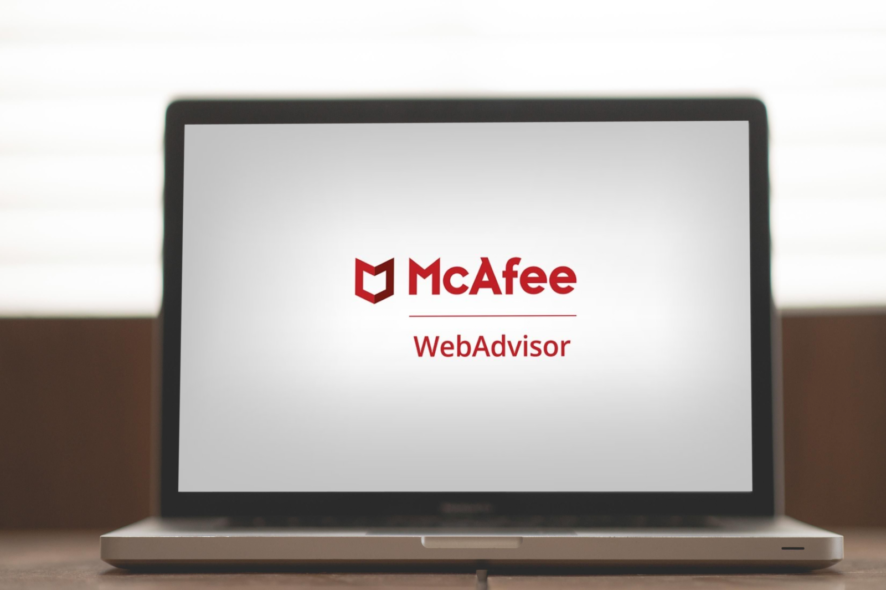Qu'est-ce que l'ID d'événement 16 et comment le réparer rapidement

Si vous vérifiez les journaux d’erreurs dans Windows, il y en a beaucoup. La plupart d’entre eux sont sans conséquence et ne nécessitent pas d’attention. Cependant, certains sont critiques et doivent être traités immédiatement. L’un d’eux est l’ID d’événement 16, qui perturbe les utilisateurs depuis longtemps.
L’erreur est généralement générée sur les ordinateurs faisant partie d’un domaine. Cependant, certaines applications créent également l’ID d’événement 16 dans Windows. Adobe Reader en faisait partie. Ensuite, plusieurs machines virtuelles, y compris VMWare, conduisent également à l’erreur.
Si vous rencontrez une erreur dans l’un de ces cas, continuez à lire pour découvrir comment remettre les choses en marche.
Qu’est-ce qui cause l’ID d’événement 16 ?
Voici quelques raisons pour lesquelles les utilisateurs trouvent l’erreur dans le Visualiseur d’événements de Windows :
- Paramètres réseau mal configurés : L’erreur apparaît lorsque Windows est incapable de se connecter au service de mise à jour automatique, ce qui se produit généralement en raison de paramètres réseau incorrects.
- Fichiers système corrompus : Lorsque le PC a des fichiers système corrompus, cela affecte le fonctionnement de base et déclenche une série d’erreurs, y compris un écran bleu de la mort.
- Autorisations manquantes : Certaines applications nécessitent des privilèges administratifs pour effectuer des fonctions vitales, et si les autorisations ne sont pas accordées, vous pouvez trouver l’ID d’événement 16 généré dans les journaux d’erreurs.
- Problèmes avec le DNS : Le DNS ou système de noms de domaine est vital d’un point de vue réseau, et si celui utilisé cesse de fonctionner, cet ID d’événement peut être enregistré.
Comment réparer l’ID d’événement 16 dans Windows ?
Avant de passer à des solutions légèrement plus complexes, voici quelques solutions rapides à essayer :
- Redémarrez l’ordinateur et vérifiez s’il continue à générer l’ID d’événement 16.
- Installez toutes les mises à jour Windows en attente. De plus, s’il s’agit d’une erreur liée à une application, téléchargez sa dernière version.
- Pour les utilisateurs rencontrant des problèmes matériels, assurez-vous qu’il est correctement connecté et ne fonctionne pas mal.
Si aucune de ces solutions ne fonctionne, passez aux corrections énumérées ci-dessous.
1. Exécutez l’application en tant qu’administrateur
- Cliquez avec le bouton droit sur le lanceur du programme générant l’erreur et sélectionnez Propriétés.
-
Maintenant, accédez à l’onglet Compatibilité et cochez la case pour Exécuter ce programme en tant qu’administrateur.
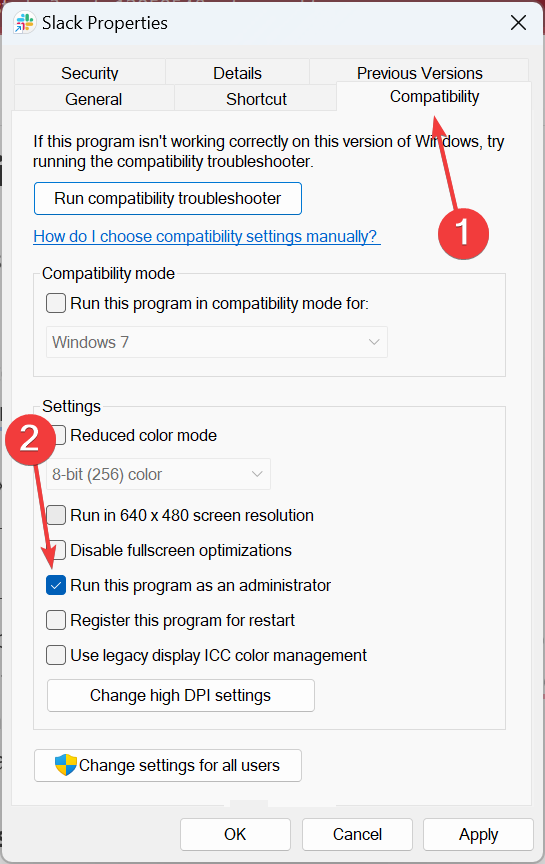
- Une fois terminé, cliquez sur Appliquer et OK pour enregistrer les modifications.
Souvent, une solution rapide à l’ID d’événement 16 consiste à exécuter le programme avec des privilèges administratifs. Cela lui donne les autorisations pertinentes pour effectuer les actions critiques.
2. Réparer les fichiers système corrompus
-
Appuyez sur Windows + R pour ouvrir Exécuter, tapez cmd, et appuyez sur Ctrl + Shift + Entrée.
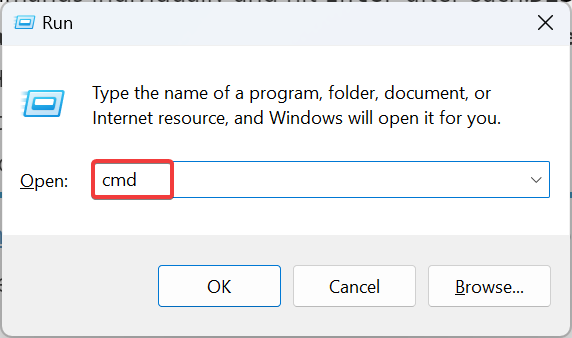
- Cliquez sur Oui dans l’invite UAC.
-
Maintenant, collez les commandes suivantes individuellement et appuyez sur Entrée après chacune :
DISM /Online /Cleanup-Image /CheckHealthDISM /Online /Cleanup-Image /ScanHealthDISM /Online /Cleanup-Image /RestoreHealth -
Une fois terminé, exécutez cette commande pour le scan SFC :
sfc /scannow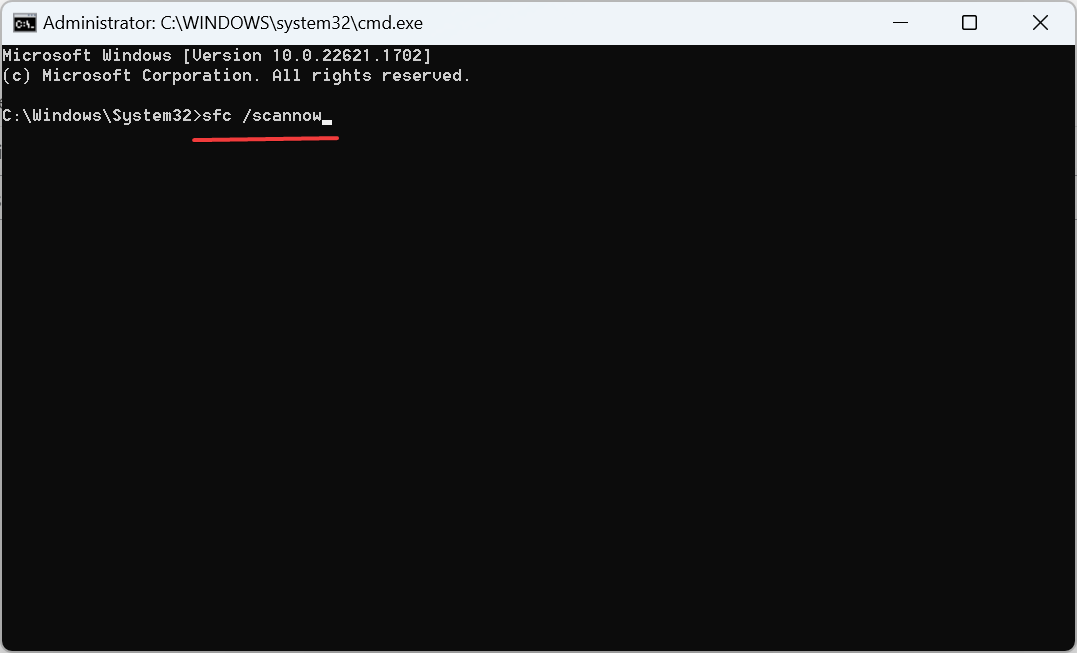
- Enfin, redémarrez l’ordinateur pour que les modifications prennent effet.
Parmi les nombreux problèmes, les fichiers système corrompus sont souvent difficiles à résoudre. Mais avec l’outil DISM et le scan SFC, vous pouvez facilement remplacer les fichiers corrompus par la copie mise en cache.
En alternative, il est plus efficace d’utiliser une solution de réparation PC sur mesure pour les problèmes Windows impliquant des fichiers corrompus ou d’autres problèmes de performance.
3. Changer le serveur DNS
-
Appuyez sur Windows + R pour ouvrir Exécuter, tapez ncpa.cpl dans le champ de texte et appuyez sur Entrée.
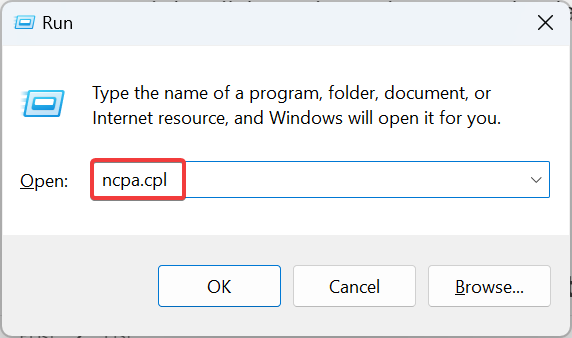
-
Cliquez avec le bouton droit sur l’adaptateur réseau actif, puis sélectionnez Propriétés.
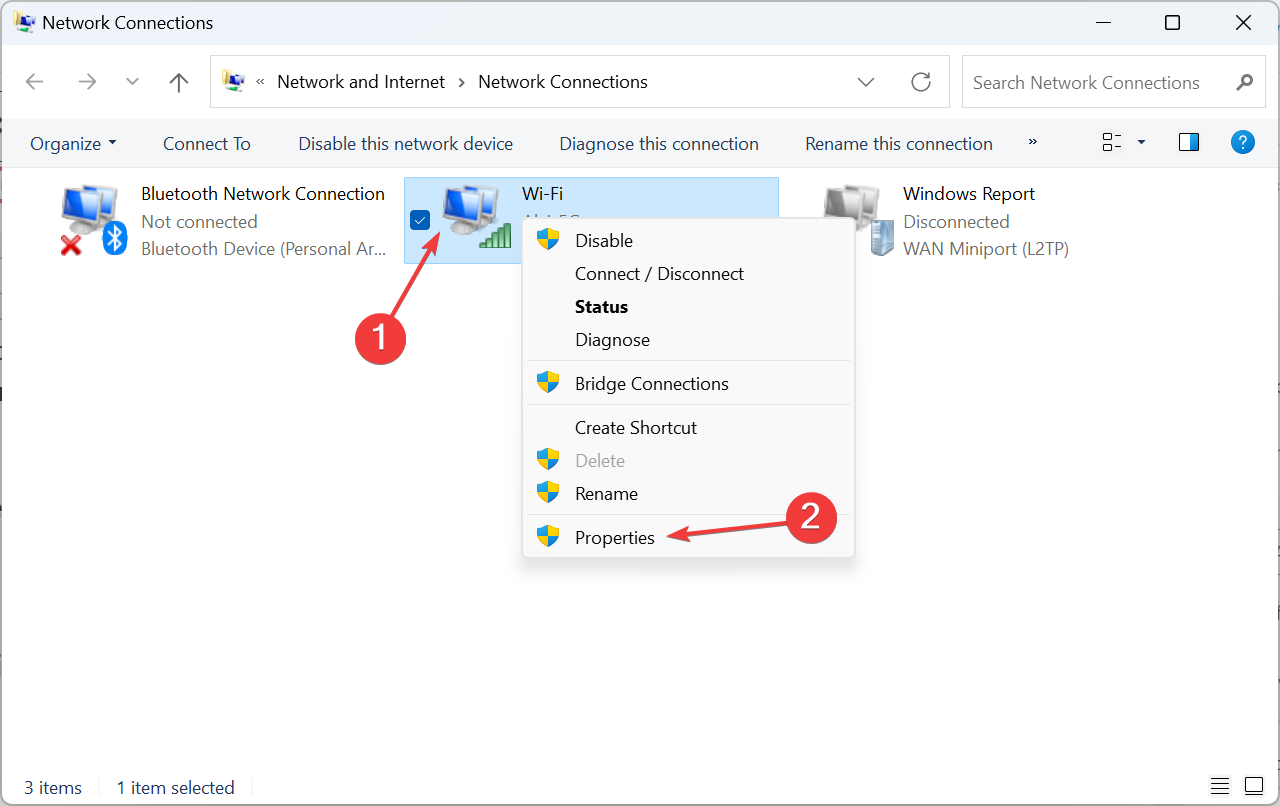
-
Sélectionnez Protocole Internet Version 4 (TCP/IPv4), puis cliquez sur Propriétés.
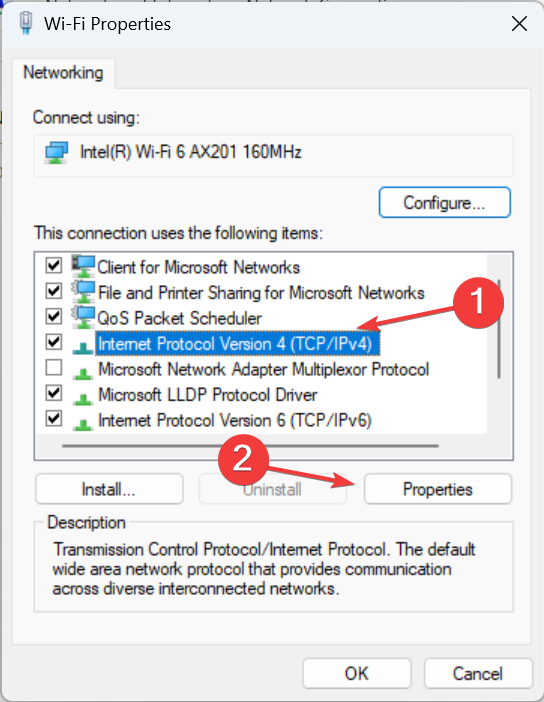
- Maintenant, sélectionnez Utiliser les adresses de serveur DNS suivantes et entrez les informations suivantes dans le champ de texte :
- Serveur DNS préféré : 8.8.8.8
- Serveur DNS alternatif : 8.8.4.4
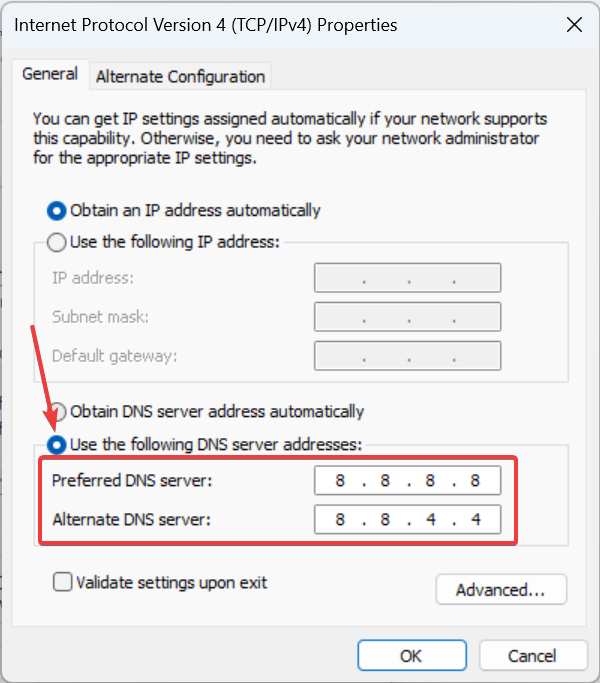
- Une fois terminé, cliquez sur OK dans toutes les fenêtres suivantes pour enregistrer les modifications.
Si c’est un problème réseau à blâmer pour l’ID d’événement 16, votre approche principale devrait être de changer le serveur DNS. Nous avons utilisé le DNS public de Google, mais vous pouvez en utiliser un autre, tant qu’il est fiable et sans erreur. En savoir plus sur ce sujet
- Ancien Connexion Hotmail : Comment accéder facilement à votre compte classique
- Microsoft a dépensé jusqu’à 50 millions de dollars pour des accords individuels concernant le Game Pass, révèle un ancien manager
4. Mettre à jour les pilotes
- Appuyez sur Windows + X pour ouvrir le menu Power User et sélectionnez Gestionnaire de périphériques dans la liste.
-
Localisez le périphérique concerné, cliquez avec le bouton droit sur celui-ci et sélectionnez Mettre à jour le pilote.
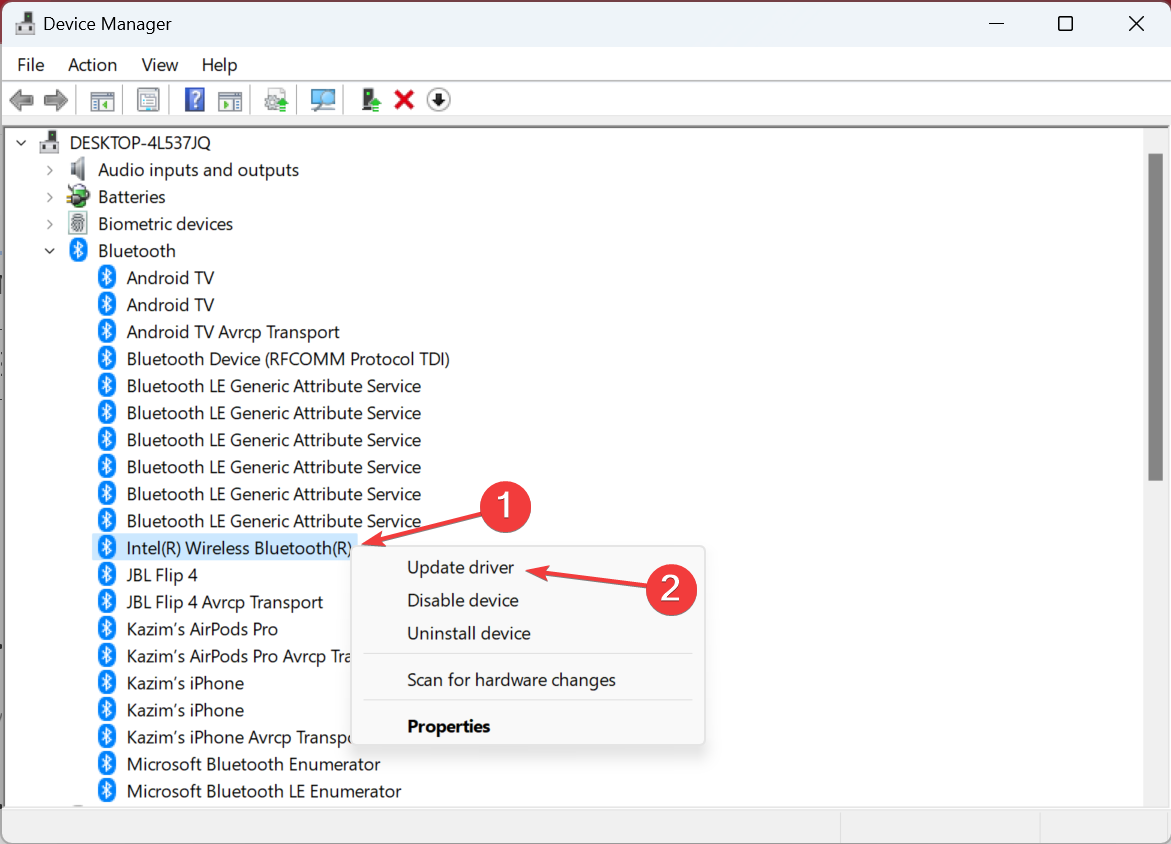
-
Maintenant, sélectionnez Rechercher automatiquement les pilotes et laissez Windows installer le meilleur disponible localement.
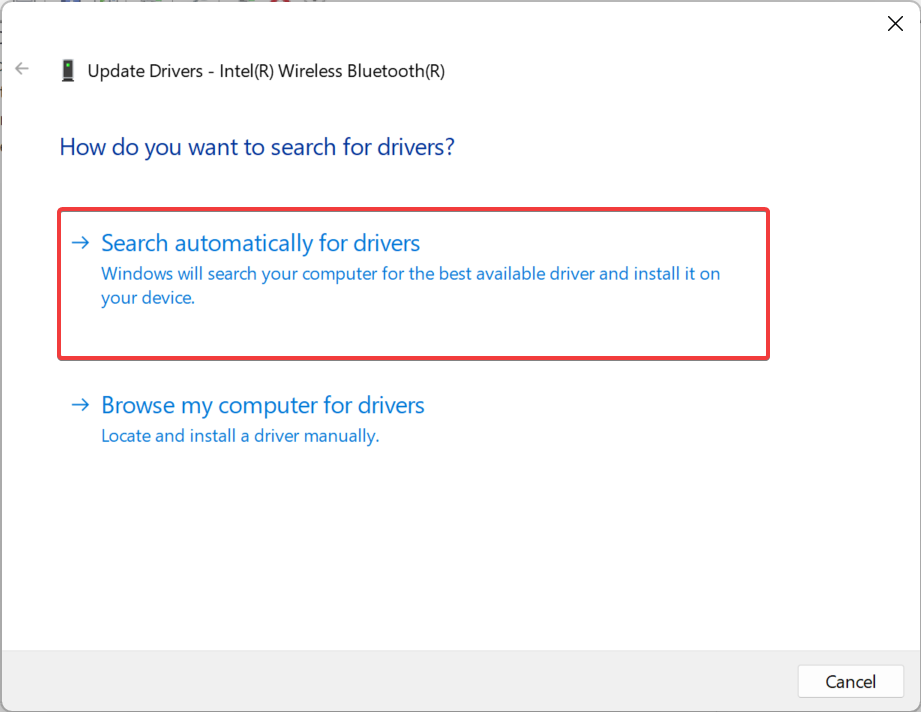
- Une fois terminé, redémarrez l’ordinateur.
Quelques utilisateurs ont signalé que l’ID d’événement 16 était généré lors de la connexion d’un périphérique à l’ordinateur via Bluetooth. Cela pourrait également concerner d’autres adaptateurs. Et une solution rapide consiste à mettre à jour les pilotes Bluetooth.
De plus, si Windows ne peut pas en trouver un automatiquement, vous pouvez toujours installer manuellement le pilote depuis le site web du fabricant.
5. Exécuter le service Windows Management Instrumentation
- Appuyez sur Windows + S pour ouvrir Recherche, tapez Services dans le champ de texte et cliquez sur le résultat pertinent.
-
Localisez le service Windows Management Instrumentation, cliquez avec le bouton droit dessus et sélectionnez Propriétés.
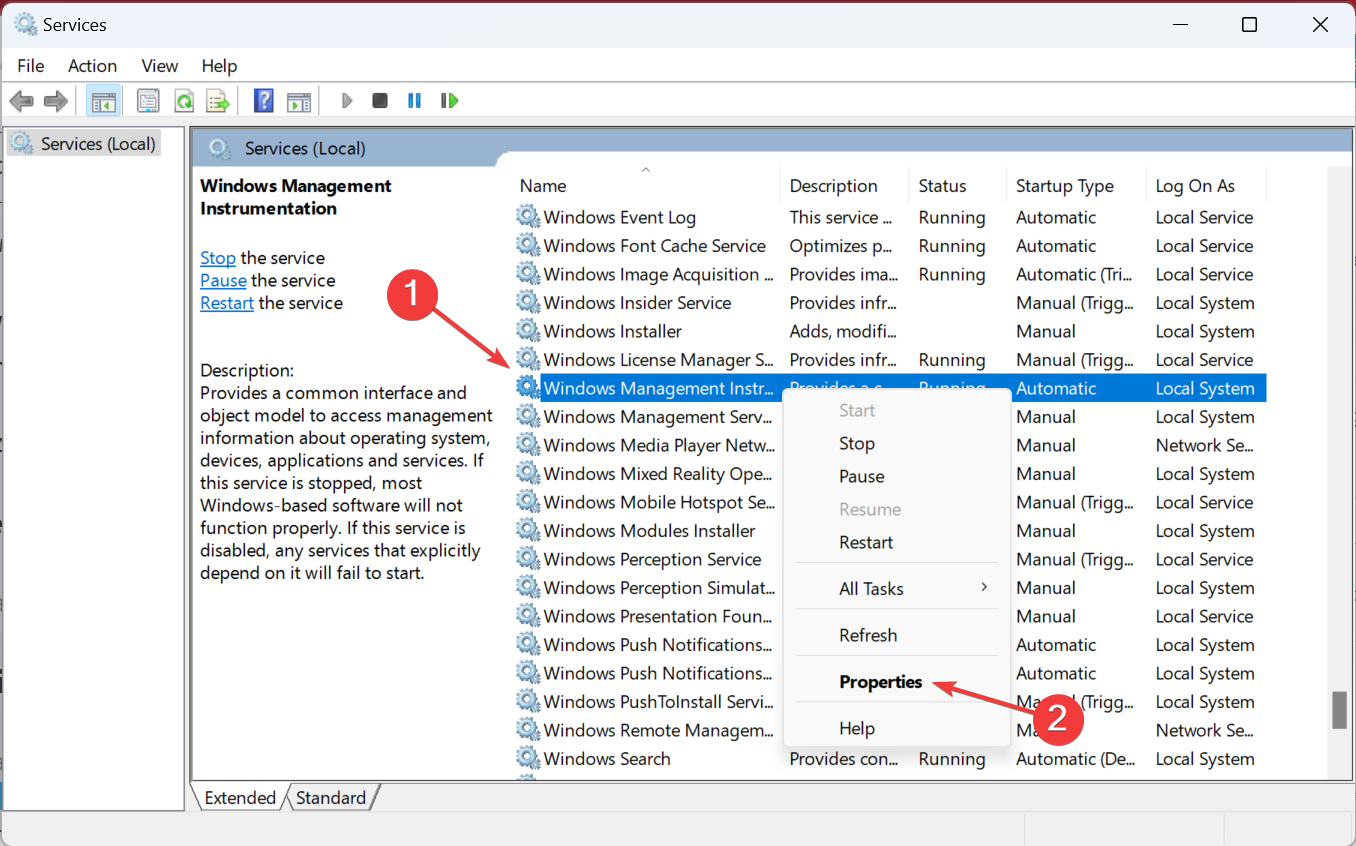
-
Sélectionnez Automatique dans le menu déroulant Type de démarrage et cliquez sur Démarrer si le service n’est pas en cours d’exécution.
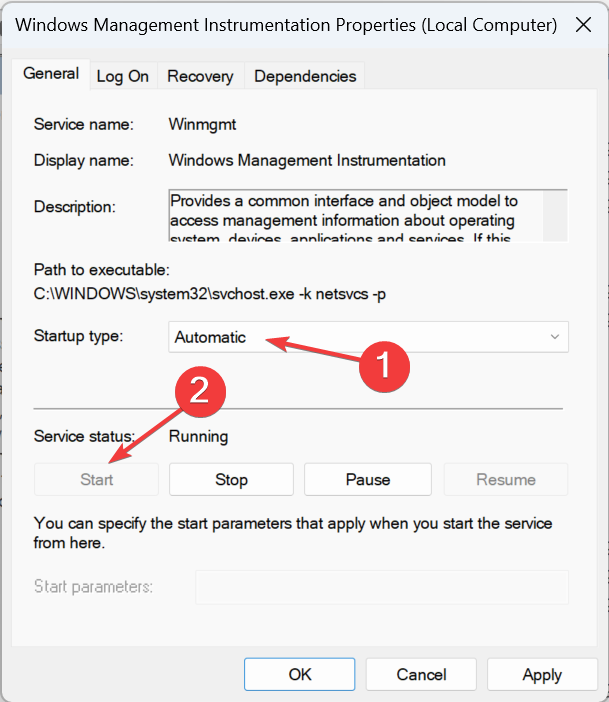
- Enfin, cliquez sur Appliquer et OK pour enregistrer les modifications.
6. Réinitialiser les paramètres réseau
-
Appuyez sur Windows + S pour ouvrir Recherche, tapez Invite de commandes dans le champ de texte, cliquez avec le bouton droit sur le résultat pertinent, puis sélectionnez Exécuter en tant qu’administrateur.
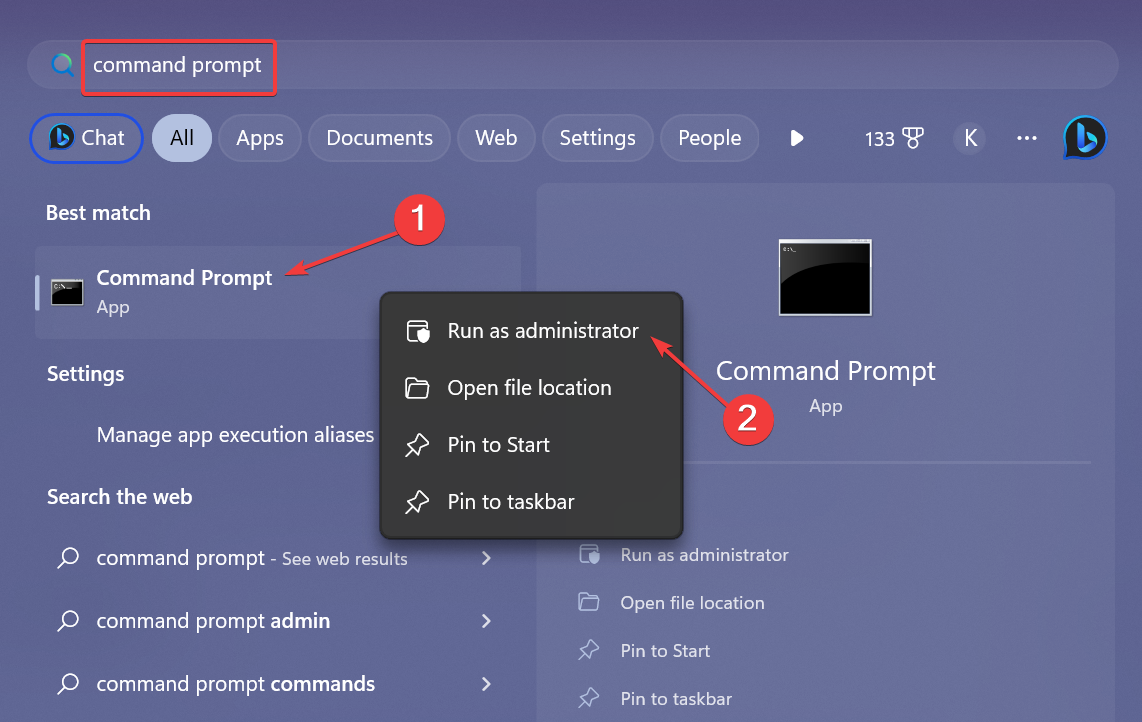
- Cliquez sur Oui dans l’invite.
-
Exécutez les commandes suivantes individuellement pour réinitialiser le réseau :
ipconfig /releaseipconfig /flushdnsipconfig /renewnetsh int ip resetnetsh winsock reset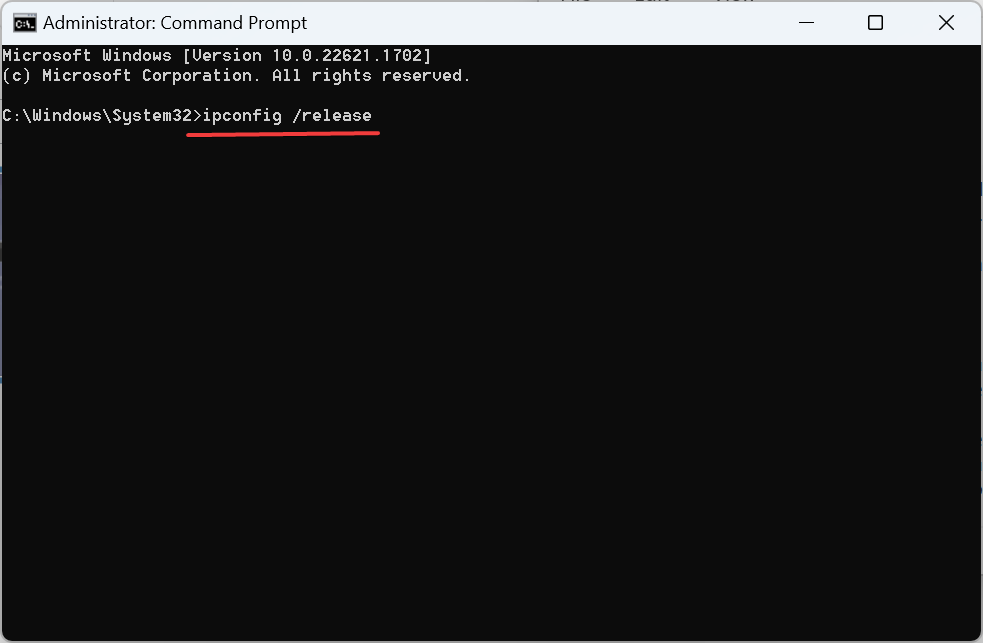
Dans le cas où le changement de DNS n’a pas fonctionné, et que vous êtes sûr que c’est le réseau qui est à blâmer, réinitialiser les paramètres réseau devrait faire le travail lorsque vous trouvez plusieurs occurrences de l’ID d’événement 16.
7. Effectuer une mise à niveau sur place
REMARQUE Les étapes ici sont pour effectuer une mise à niveau sur place sur Windows 11. Pour ceux utilisant l’itération précédente, téléchargez l’outil de création de média Windows 10 et utilisez-le pour effectuer une mise à niveau de réparation.
-
Allez sur le site officiel de Microsoft, choisissez l’édition du système d’exploitation et la langue du produit, puis téléchargez le fichier ISO Windows 11.
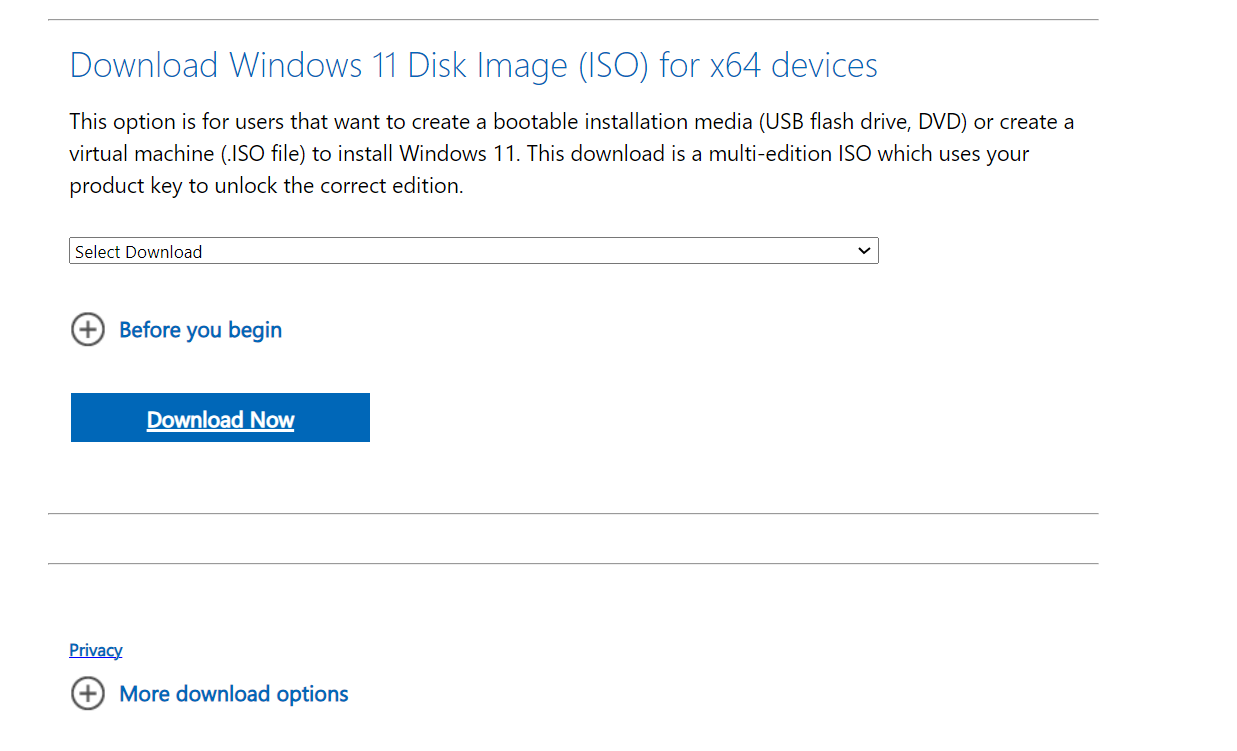
-
Après l’avoir téléchargé, ouvrez l’ISO et exécutez le fichier setup.exe.
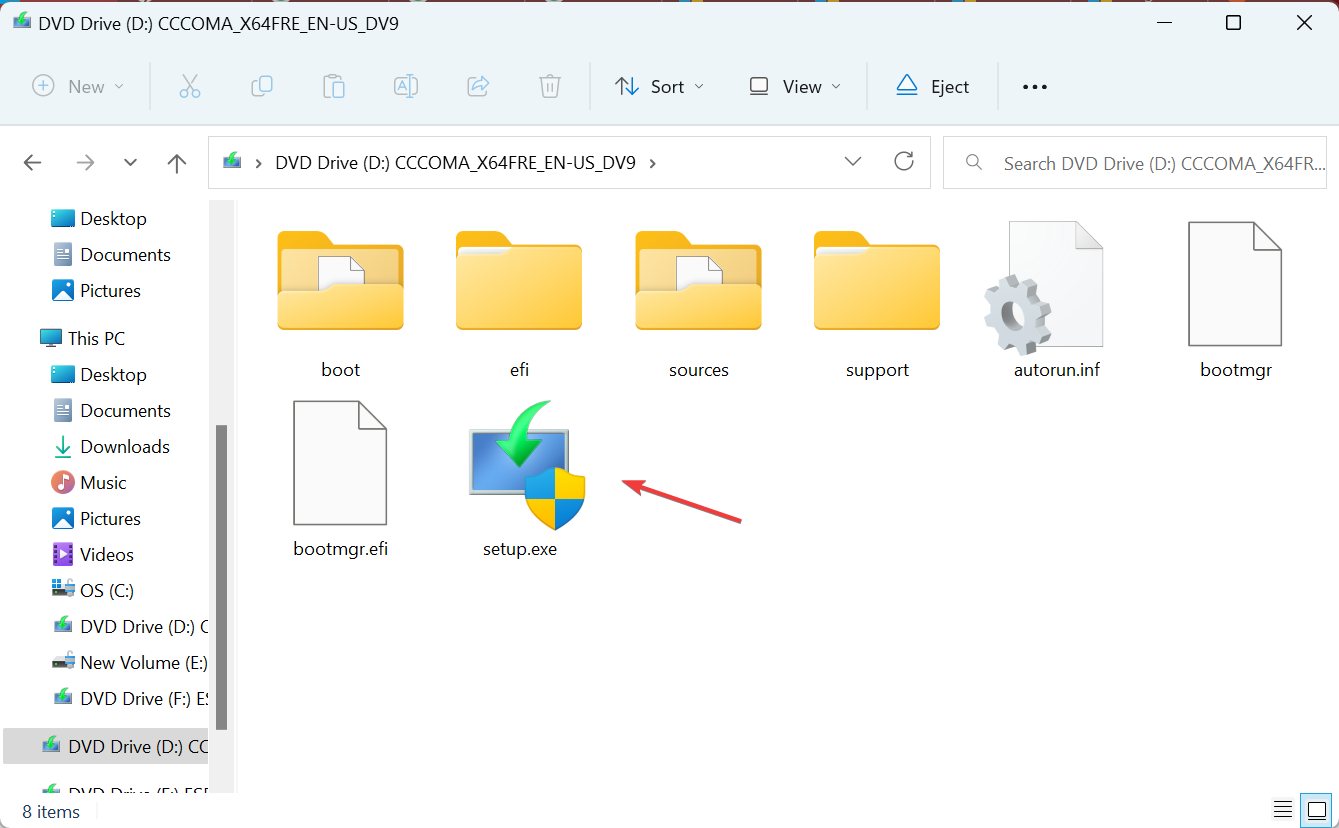
- Cliquez sur Oui dans l’invite qui apparaît.
-
Maintenant, cliquez sur Suivant pour continuer.
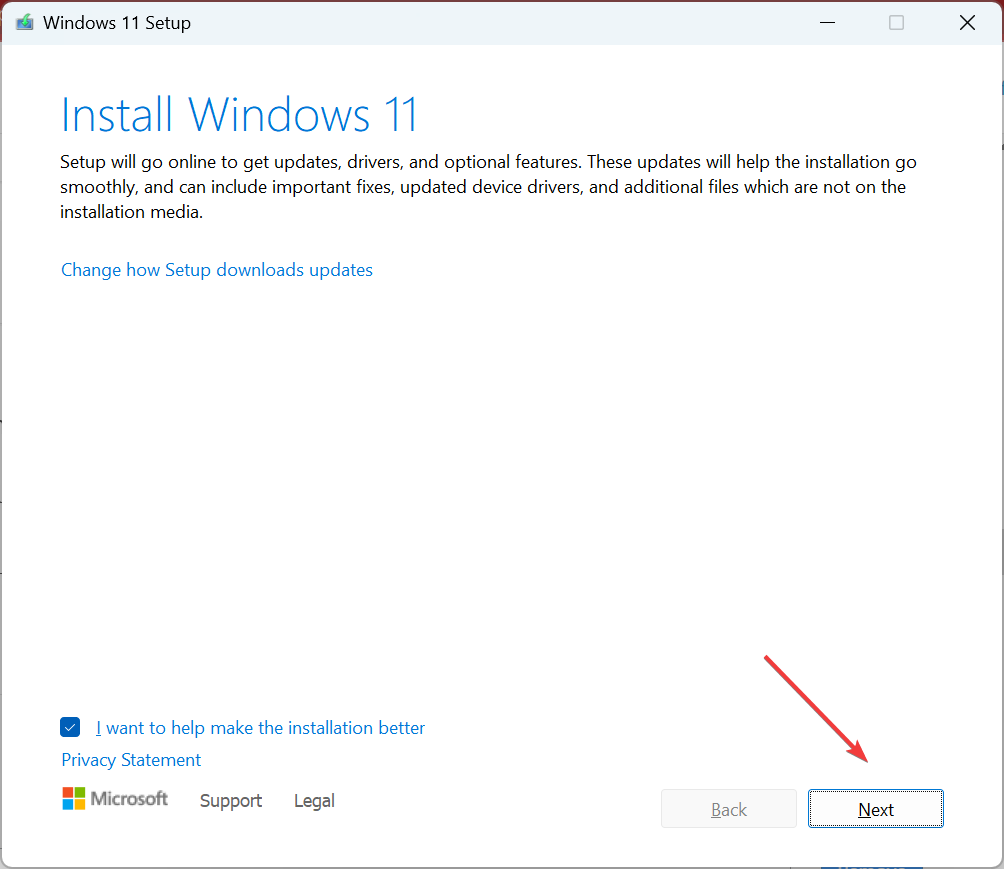
-
Cliquez sur Accepter pour accepter les conditions de licence de Microsoft et cliquez sur Suivant.
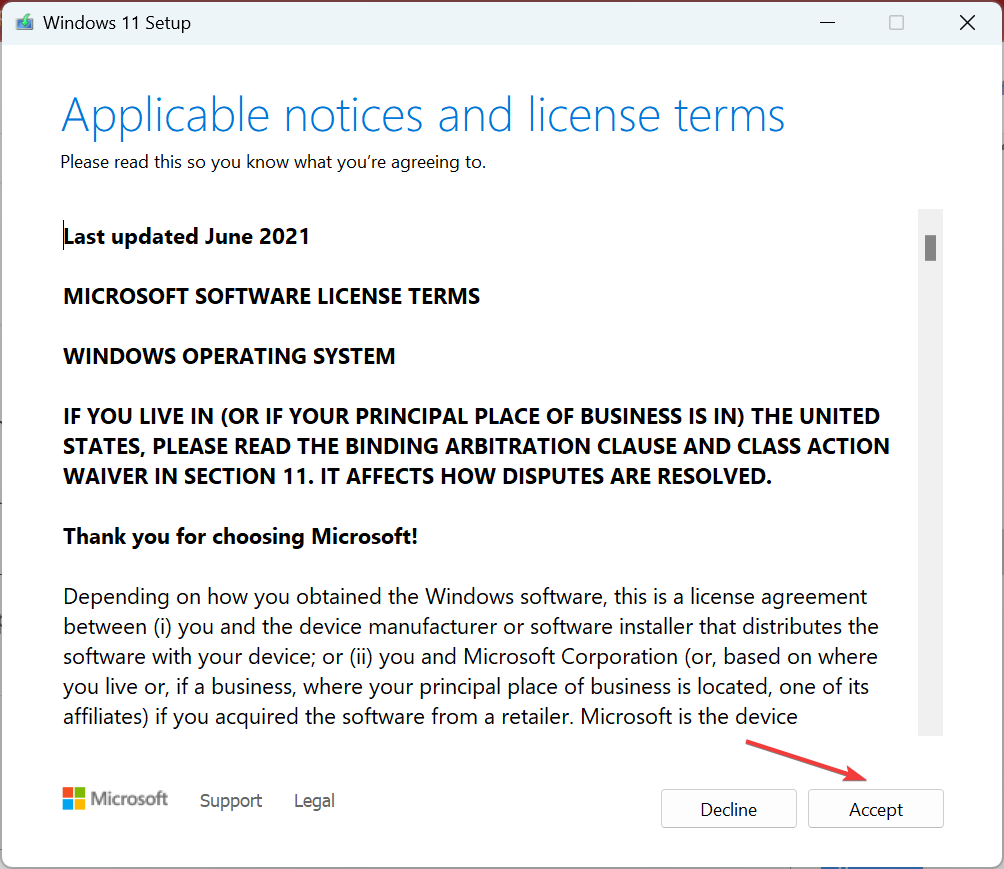
-
Enfin, vérifiez que la configuration indique Conserver les fichiers et applications personnels, et cliquez sur Installer pour commencer le processus.
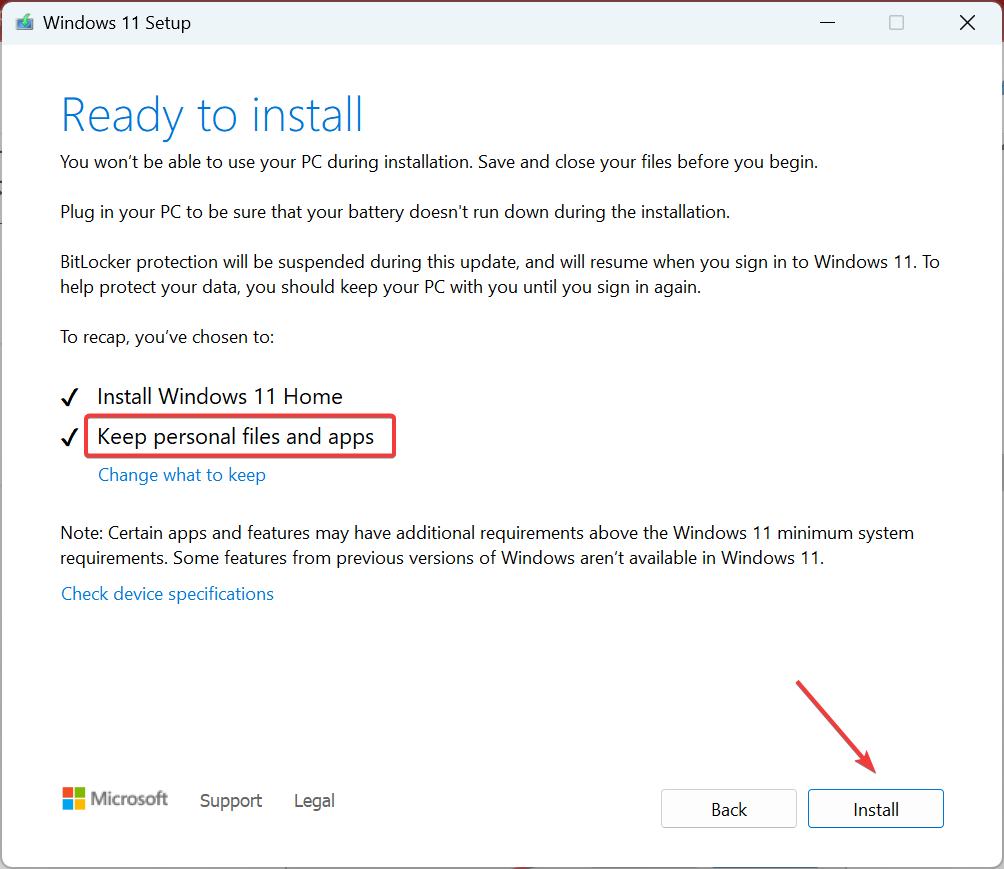
Une mise à niveau sur place prend généralement quelques heures mais est une solution efficace contre diverses erreurs, y compris l’ID d’événement 16. Et vous ne perdez aucun application, fichier ou réglage. Une fois que l’ordinateur redémarre, vous ne devriez plus trouver d’occurrences nouvelles de l’erreur dans le Visualiseur d’événements.
Si aucune des solutions n’a fonctionné, nous recommandons de faire inspecter le PC par un professionnel, car il pourrait s’agir d’un problème matériel responsable de l’ID d’événement 16.
Avant de partir, consultez quelques outils de réparation PC fiables et téléchargez-en un aujourd’hui pour éliminer automatiquement ces erreurs.
Si vous rencontrez l’ID d’événement 158, le guide mis en évidence vous aidera à le traverser rapidement. Ce n’est pas la seule erreur, et beaucoup ont signalé l’événement 4502 WinREAgent sur Windows 11, mais nous l’avons couvert dans un guide séparé.
Ce n’est pas le seul événement que vous pouvez rencontrer, et dans un guide récent, nous avons couvert l’ID d’événement 7034, alors ne le manquez pas.
Pour toute question ou pour partager la solution qui a fonctionné pour vous, laissez un commentaire ci-dessous.